/https://www.melablog.it/app/uploads/sites/2/2021/02/snapdrop-porta-airdrop-anche-su-android-e-windows.jpg)
Il bello di AirDrop è che consente di inviare senza fili documenti e immagini ad altri iPhone, iPad e Mac; il lato negativo è che funziona solo all’interno dell’ecosistema Apple. Ora però esiste un sito Web che permette di superare questa limitazione e condividere i file -esattamente come su AirDrop- anche coi computer Windows e i dispositivi Android, e senza installare ulteriori app.
(Quando funziona) AirDrop è una manna dal cielo: permette di scoprire i dispositivi e computer nelle immediate vicinanze, visualizzarli su un radar virtuale e inviare loro immagini, file Pages, contatti, URL e sostanzialmente qualunque tipo di contenuto (esclusa la musica in libreria). La fregatura è che a Cupertino hanno blindato questa tecnologia proprietaria, rendendola di fatto un’esclusiva di iOS e macOS.
Il che è un gran peccato perché talvolta si ha la necessità di fare la stessa anche con i cugini su Android, o di inviare la presentazione PowerPoint al PC del collega in ufficio. E di solito i quei casi occorre ingegnarsi con mail, cloud e altre inutili complicazioni; ma per fortuna, la soluzione che vi proponiamo oggi è decisamente più semplice e intuitiva, e soprattutto rapidissima.
Si chiama SnapDrop e praticamente è AirDrop per iOS, macOS, Android, Windows e Linux. Non richiede l’installazione di app, è facile da usare e anche molto elegante. Tutto quel che bisogna fare in pratica è aprire questo sito Web su tutti i dispositivi che devono condividere un file, dopodiché è questione di un tocco, o di un Drag&Drop.:
AirDrop da iPhone/iPad a PC/Android
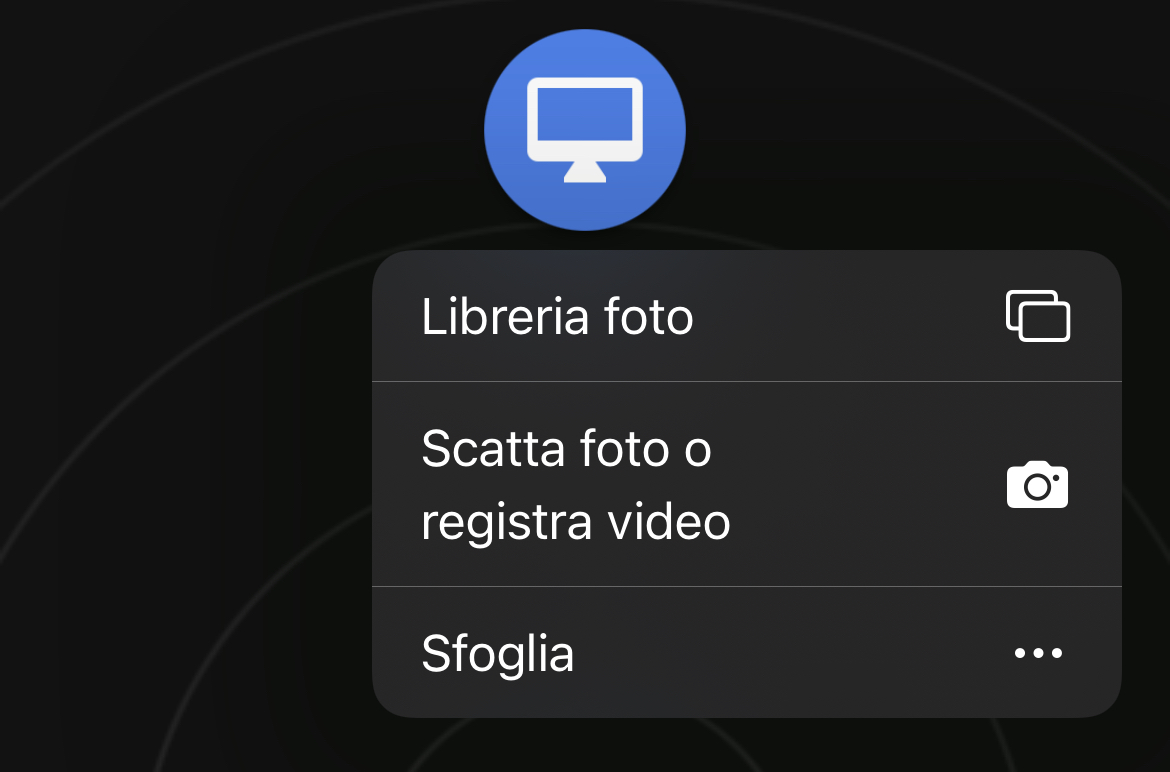
Per trasferire file da dispositivi mobili verso altri dispositivi o computer, fate così:
- Su iPhone aprite snapdrop.net in Safari
- Aprite lo stesso sito anche sull’altro dispositivo
- Il sistema vi assegnerà un nome fittizio
- Toccate l’icona dell’altro dispositivo, e selezionate Libreria foto per inviare un’immagine, Scatta foto o registra video per scattarla in tempo reale, oppure Sfoglia… per selezionare altri tipi di file.
AirDrop da PC/Android a iPhone/iPad
Per trasferire file da computer verso altri dispositivi o computer, fate così:
- Aprite nel browser il sito snapdrop.net
- Aprite lo stesso sito anche sull’altro dispositivo
- Il sistema vi assegnerà un nome fittizio
- Trascinate il file sull’icona dell’altro dispositivo. Dall’altra parte riceveranno istantaneamente un invito da accettare o declinare.
/https://www.melablog.it/app/uploads/sites/2/2024/01/microsoft-copilot-installazione.jpg)
/https://www.melablog.it/app/uploads/sites/2/2023/12/Apple-ProRAW.jpg)
/https://www.melablog.it/app/uploads/sites/2/2023/12/iPhone-suono-notifica.jpg)
/https://www.melablog.it/app/uploads/sites/2/2023/10/siri-whastapp-ios-17.jpg)